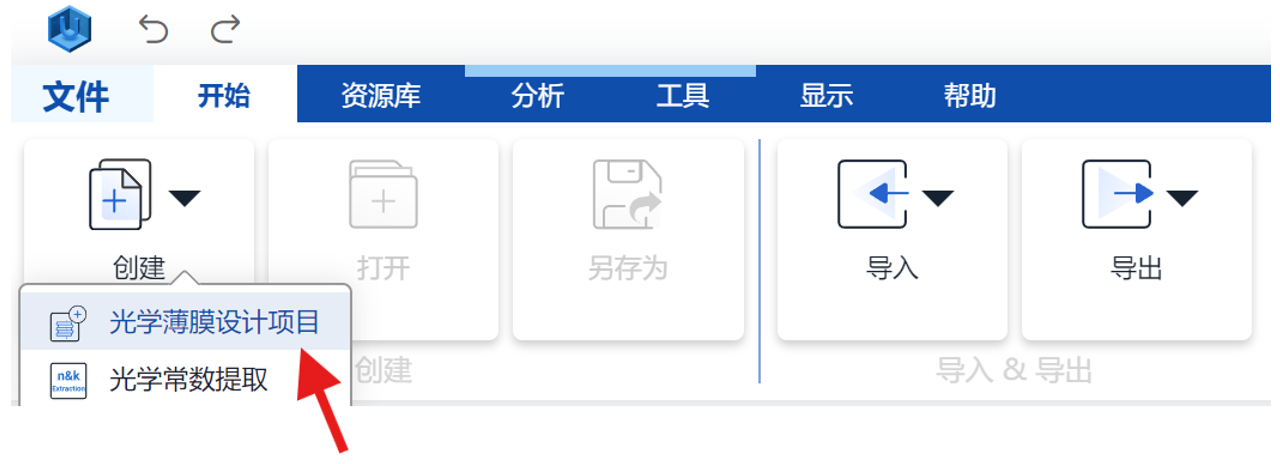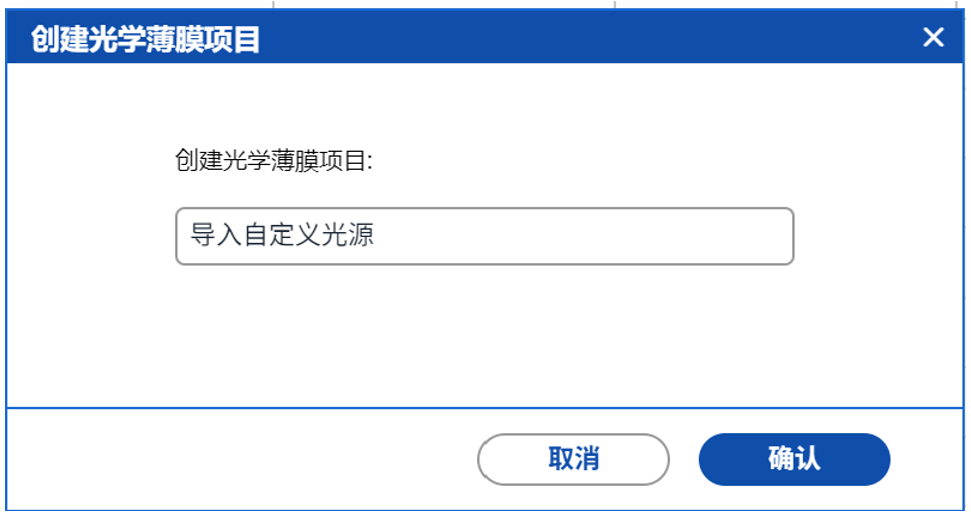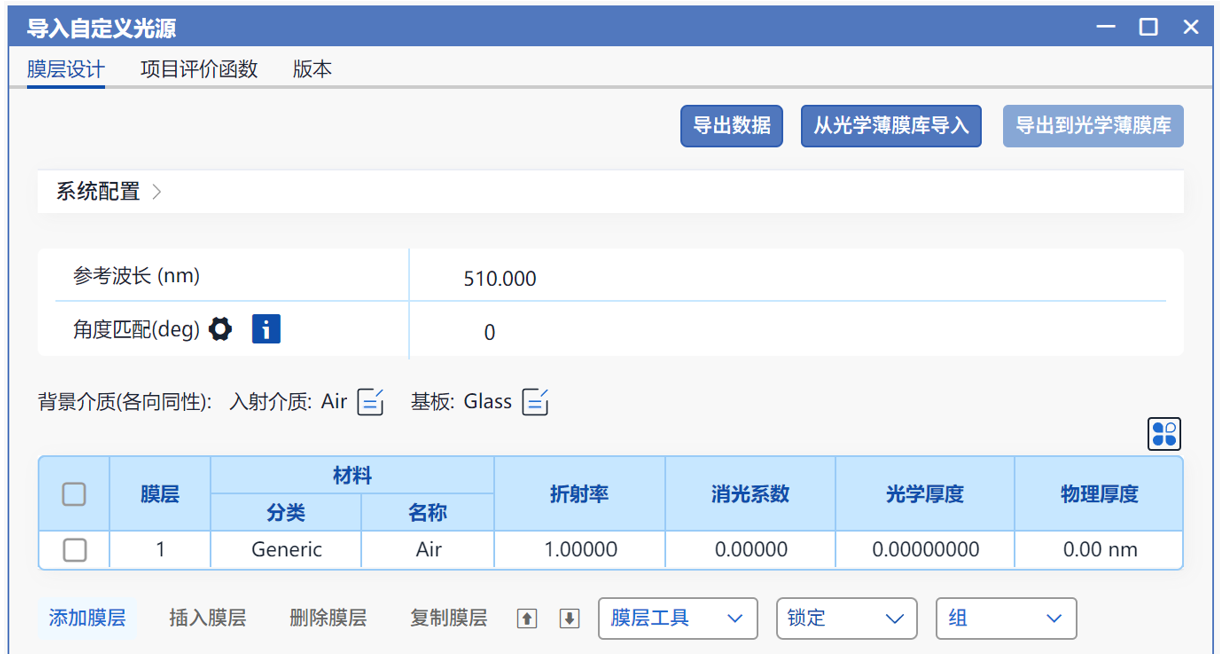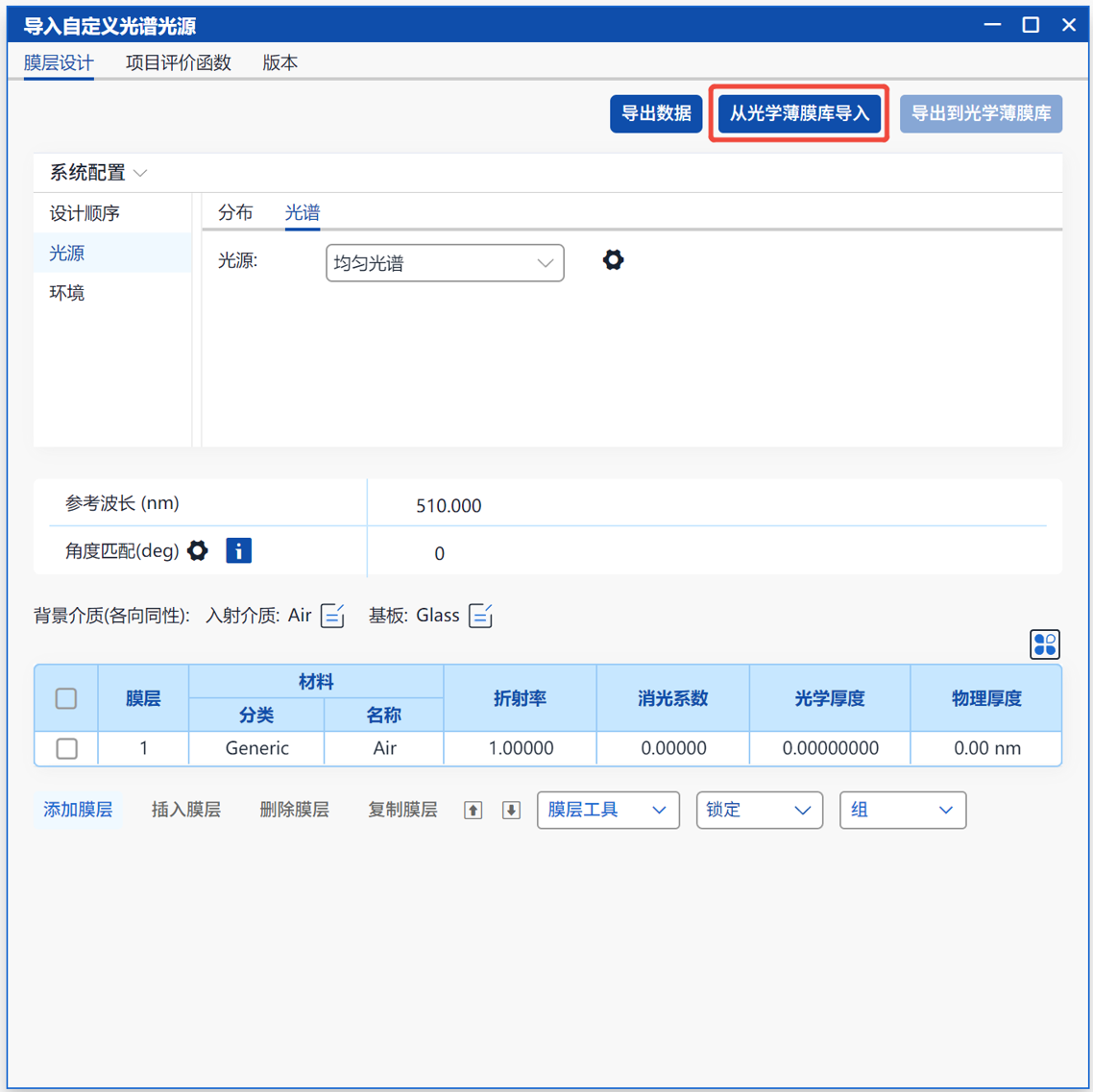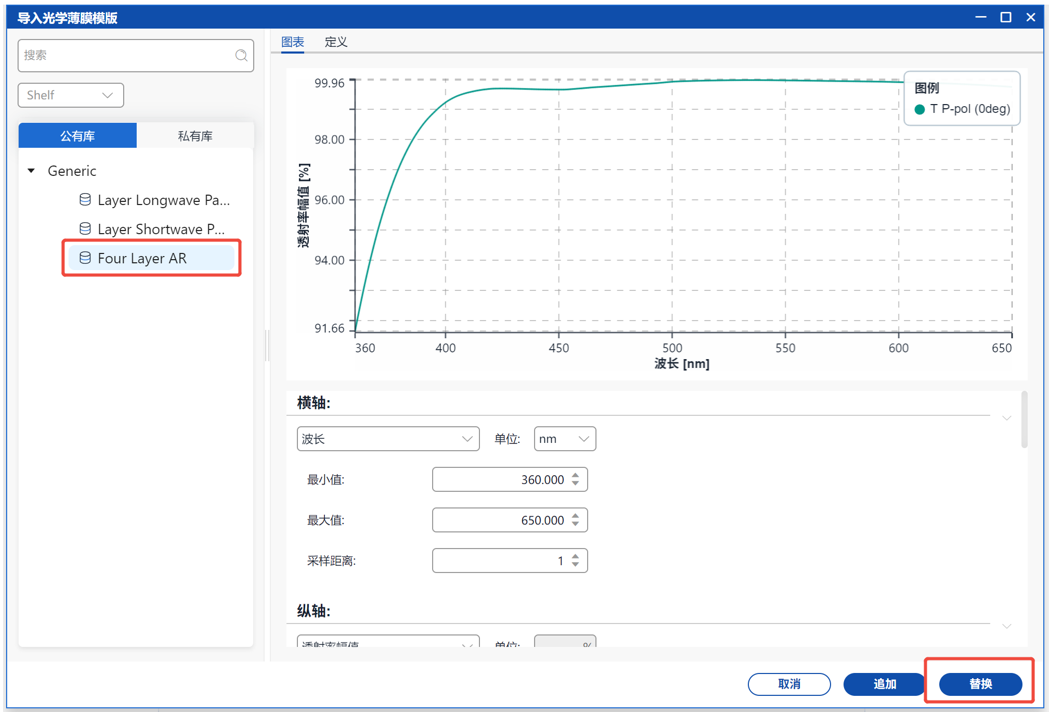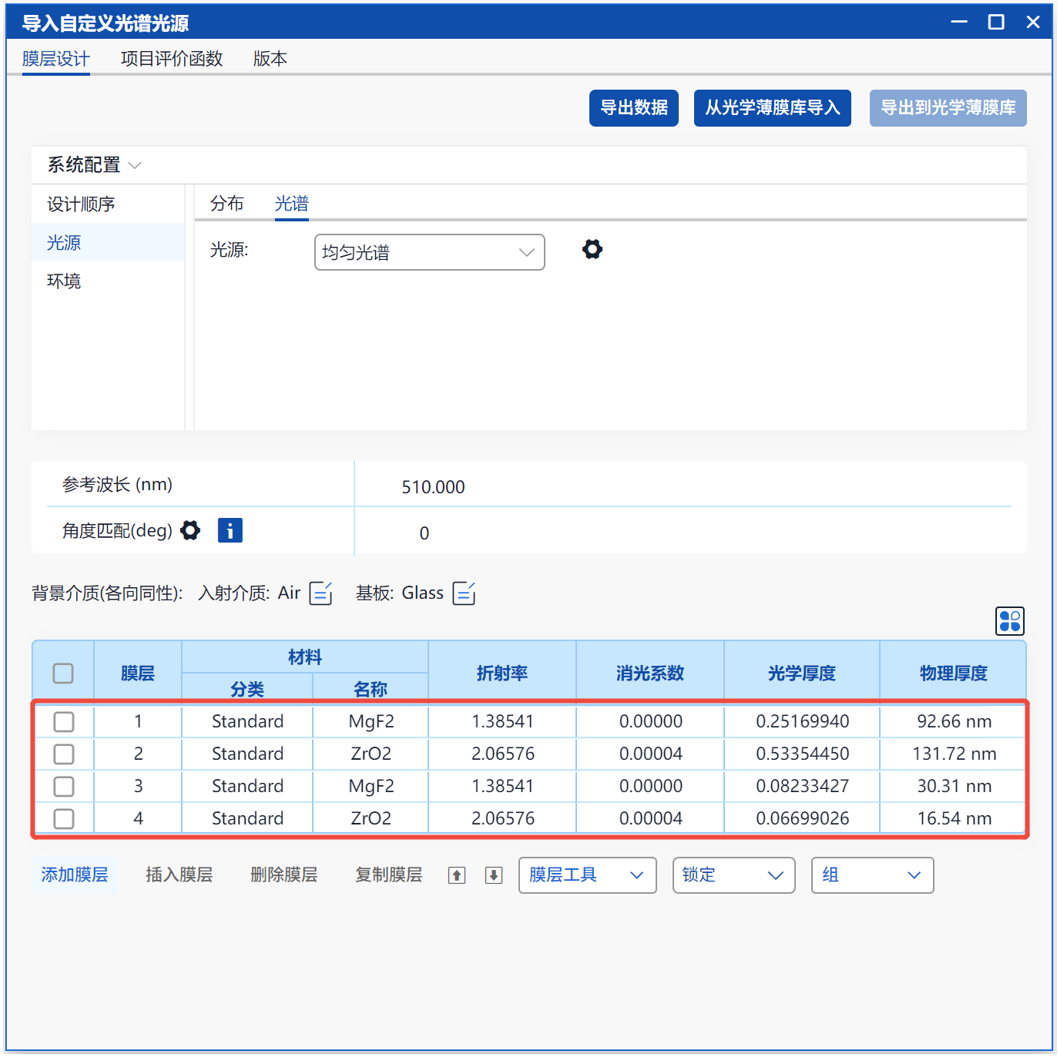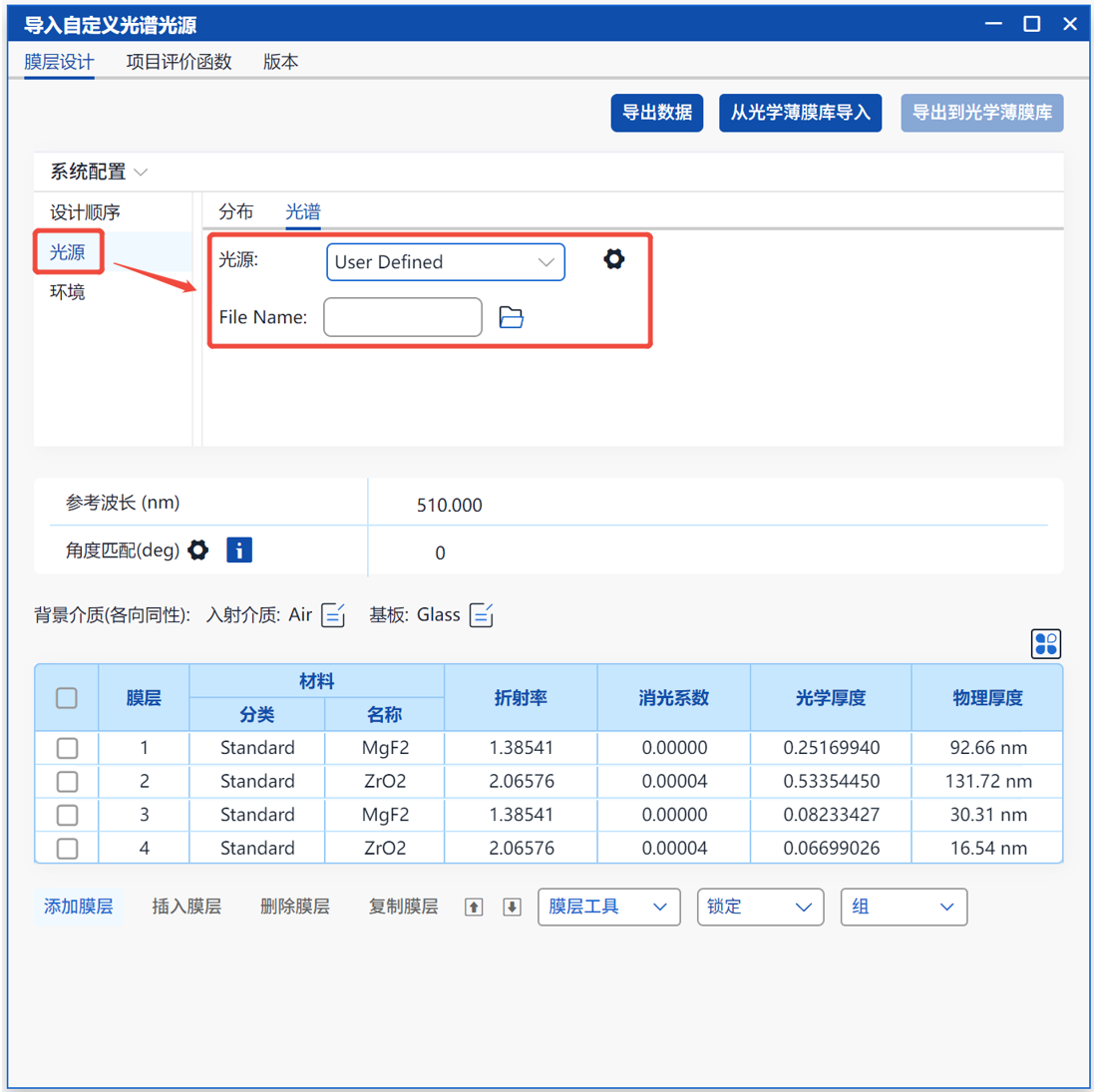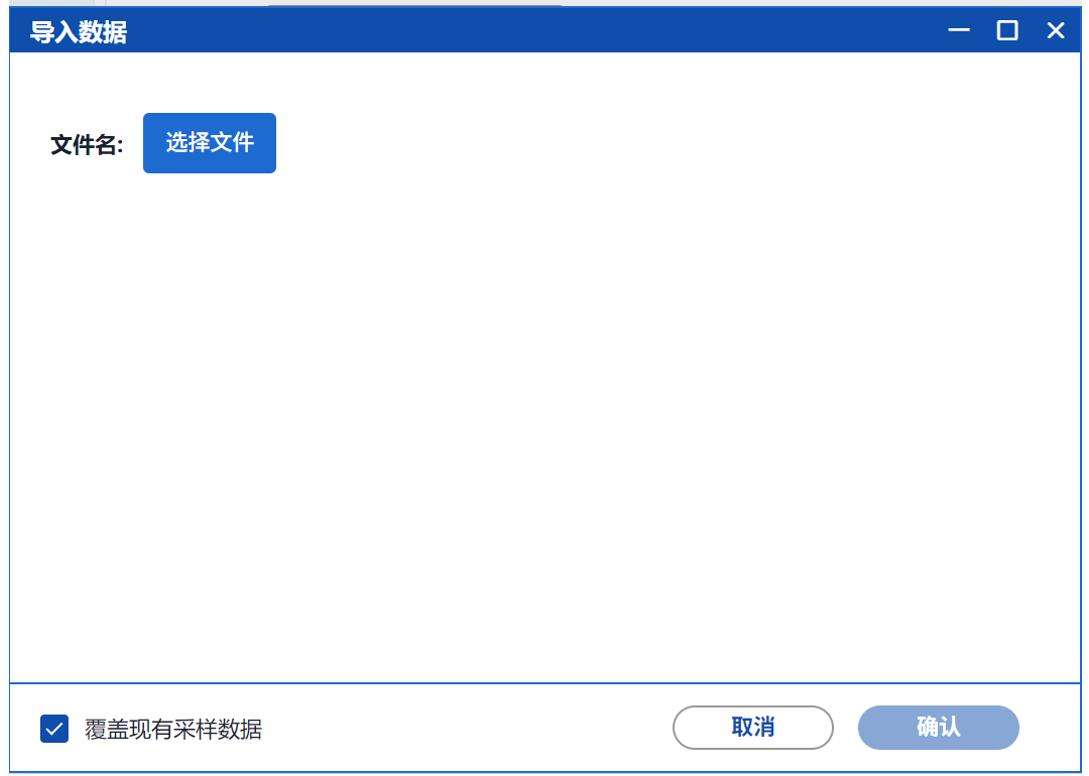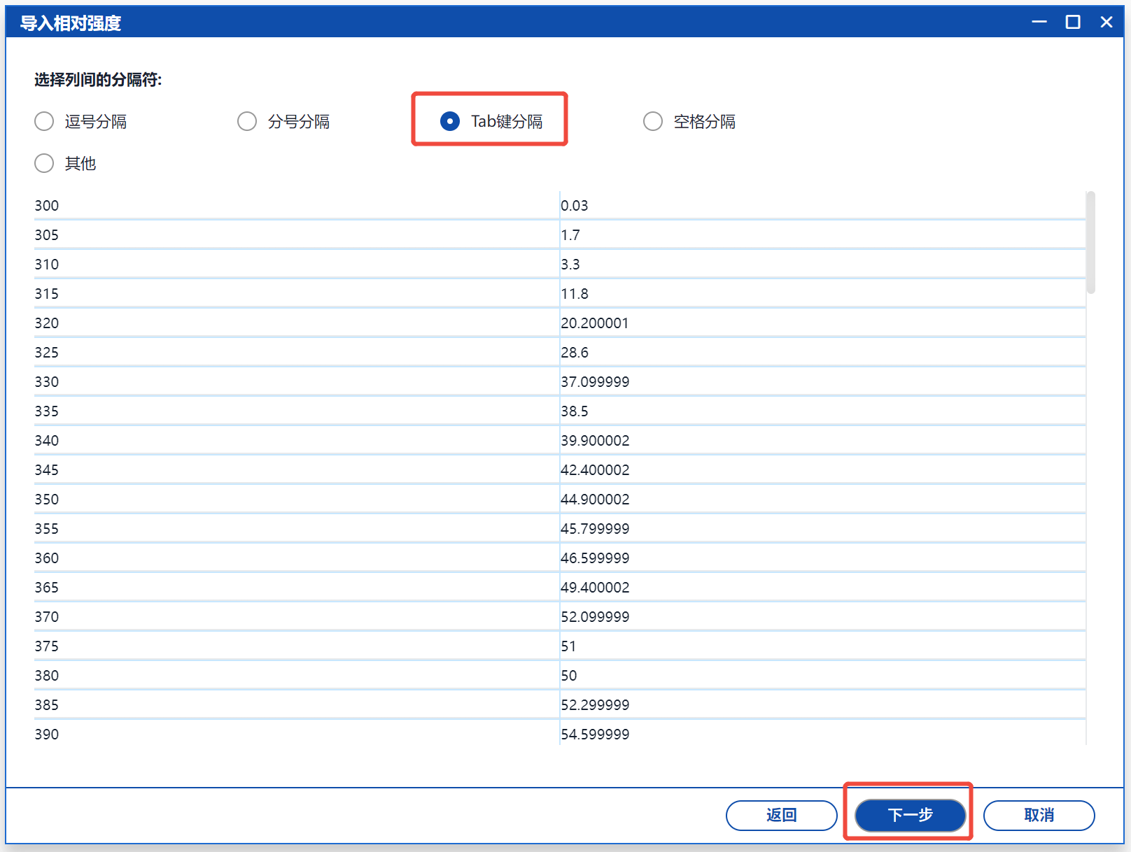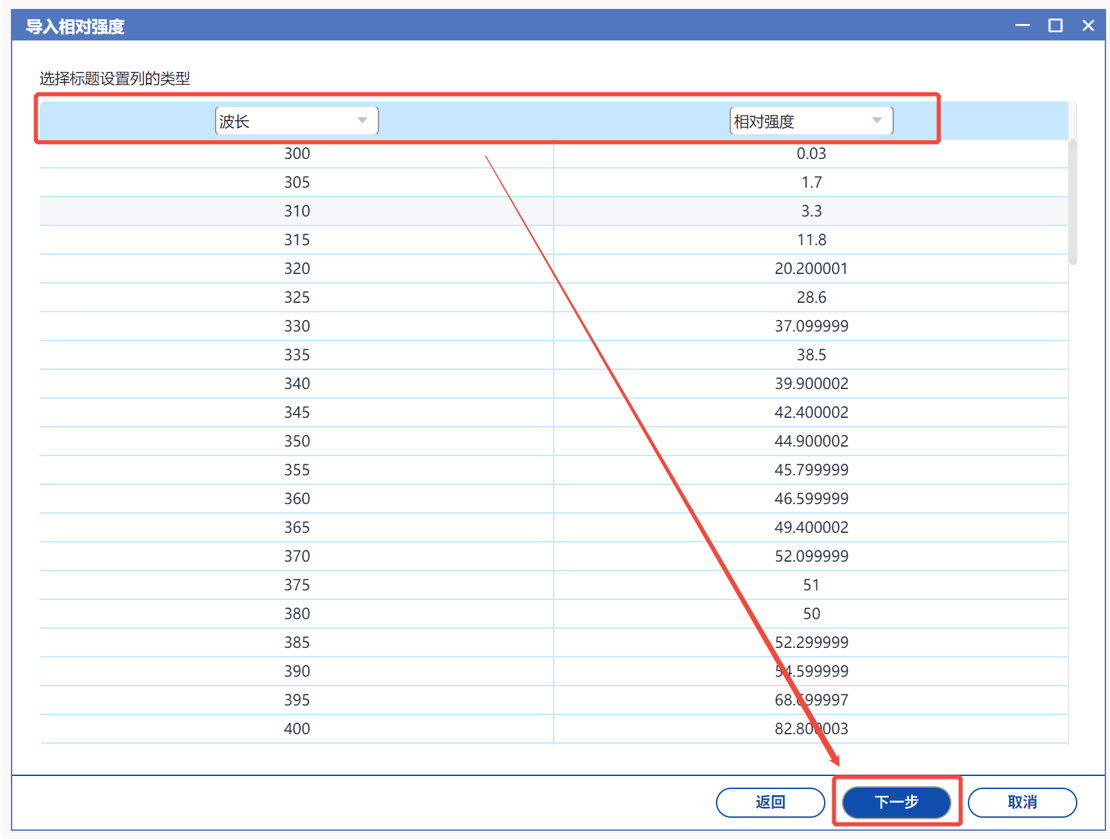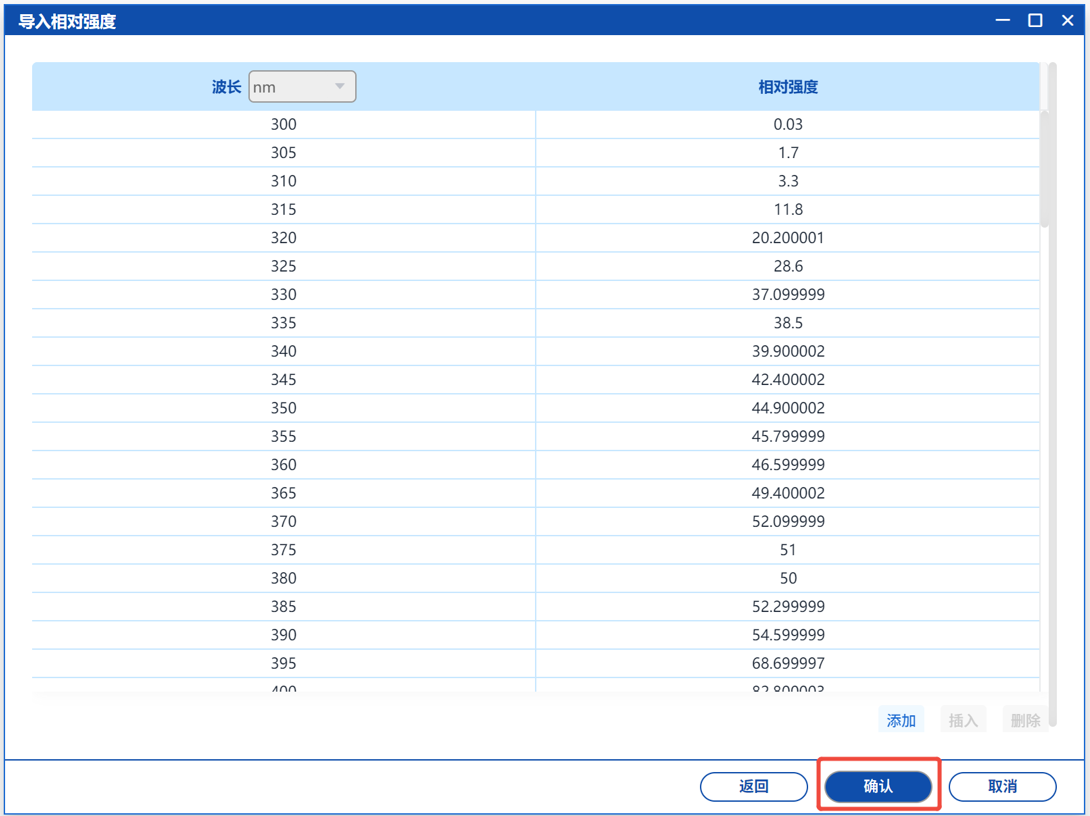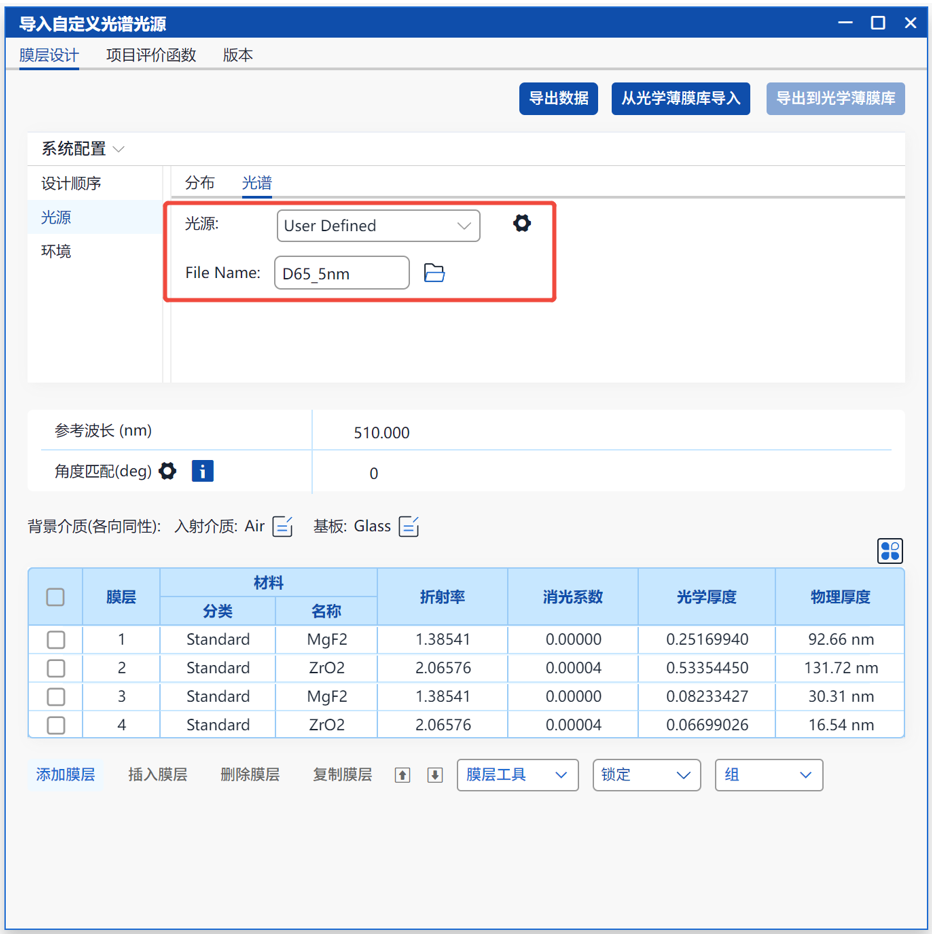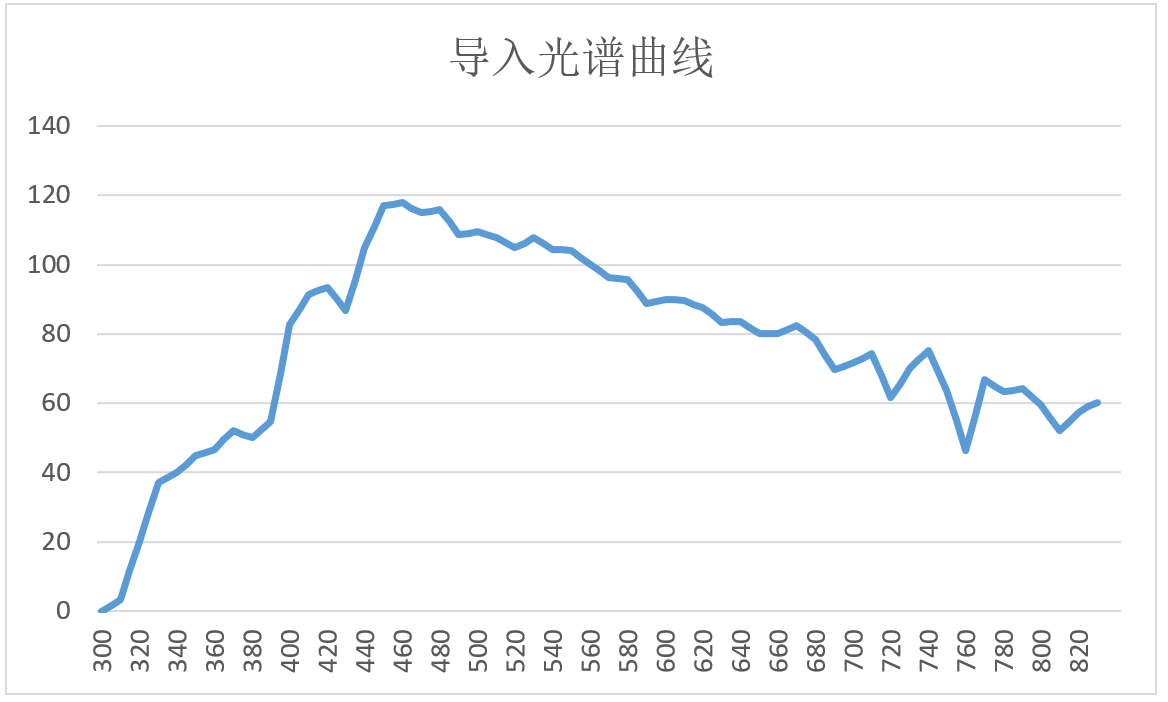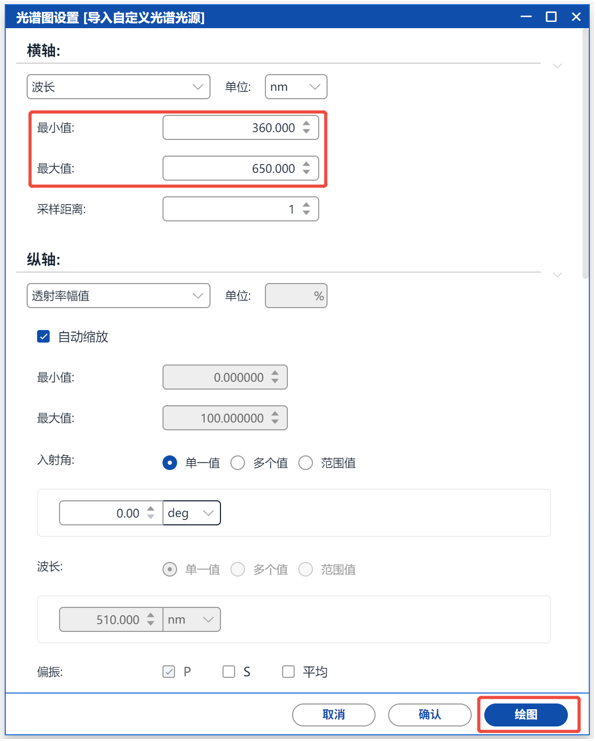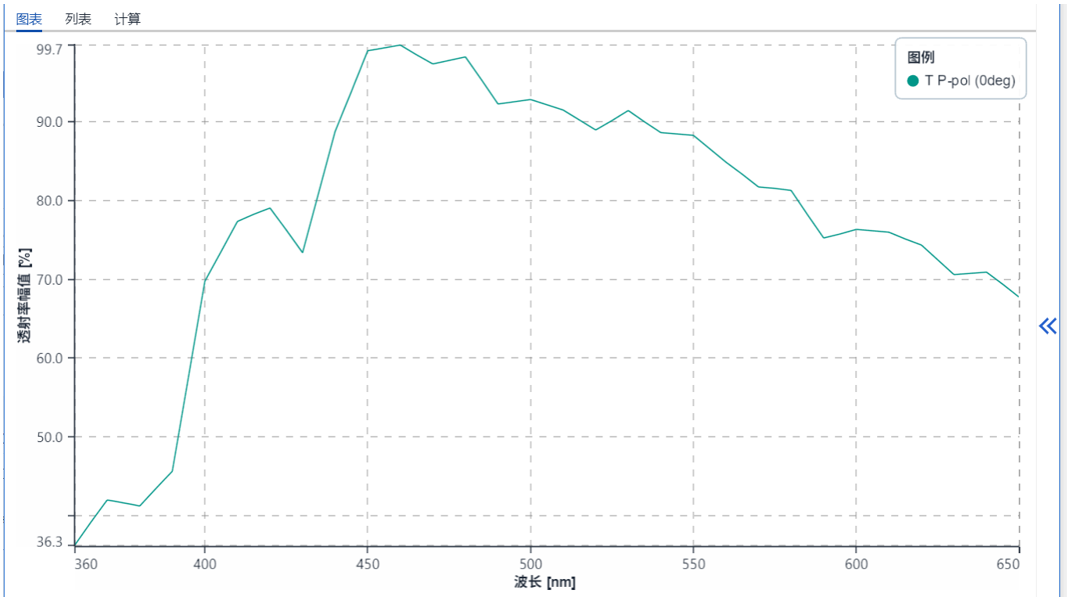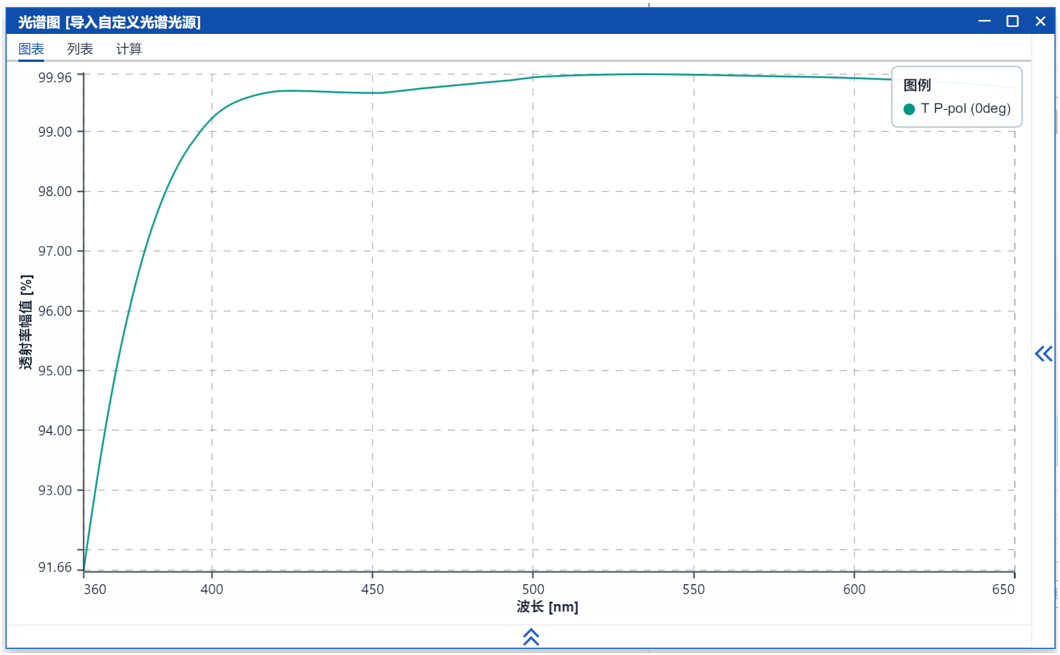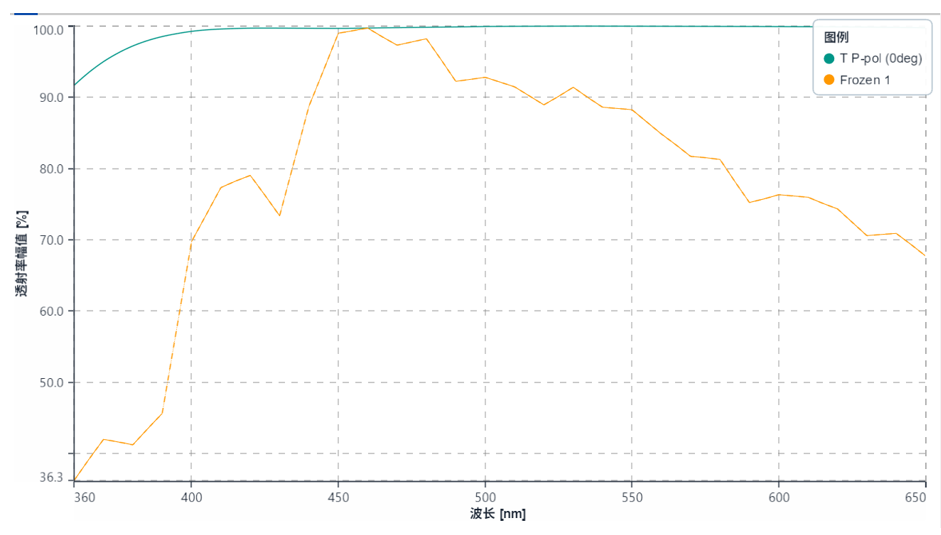|
|
|||||||||||||||||||||||||||||||||||
关于我们
公司介绍专家团队 人才招聘 讯技风采 员工专区 |
服务项目
产品销售课程中心 专业书籍 项目开发 技术咨询 |
联系方式
地址:上海市嘉定区南翔银翔路819号中暨大厦18楼1805室 邮编:201802电话:86-21-64860708/64860576/64860572 传真:86-21-64860709 课程:course@infotek.com.cn 业务:sales@infotek.com.cn 技术:support@infotek.com.cn |
官方微信 |
Copyright © 2014-2026 讯技光电科技(上海)有限公司, All Rights Reserved. 沪ICP备10008742号-1